- Inhaltsverzeichnis
- Barcode-Kontrolle
Barcode-Kontrolle¶
Sofern Du mit Online-Tickets arbeitest (was den Großteil der mit intickz.de verwalteten Tickets ausmachen dürfte), solltest Du bei der Zutrittskontrolle nicht nur eine Sichtprüfung durchführen, sondern den Barcode des Tickets kontrollieren. Somit verhinderst Du, dass ungültige Tickets verwendet oder ein gültiges Ticket mehrfach verwendet wird. Außerdem stellst Du sicher, dass die Ermäßigungsmerkmale korrekt überprüft werden.
Du hast zwei Möglichkeiten, den Barcode zu kontrollieren. Für sehr kleine Veranstaltungen oder wenn am Zutrittspunkt kein Internet zur Verfügung steht empfiehlt es sich, die Tickets auf einer Liste abzuhaken. In allen anderen Fällen sollte das Ticket mit einem Barcode-Scanner gescannt, überprüft und entwertet werden. Dazu benötigst Du ein Android-Handy. Du kannst für jede Veranstaltung parallel mehrere Handys verwenden.
Barcode-Kontrolle per Liste (nur als Fallback empfohlen)¶
In der Admin-Oberfläche findest Du in jeder Veranstaltung den Button Auswertungen -> Alle Tickets. In dieser Excel-Datei sind alle gültigen Tickets abgebildet. Auch Kombitickets, die die ausgewählte Veranstaltung umfassen, sind mit aufgeführt. Für die Kontrolle sind die Spalten Ticketnummer, Barcode und Ermäßigung wichtig. Am besten sortierst Du die Liste nach dem Barcode und druckst sie aus. Den Code zum Abhaken findest Du unter jedem Barcode auf dem Ticket.
Wichtig: Tickets, die an der Tageskasse verkauft wurden, nachdem die Liste erzeugt wurde, sind in der Liste nicht verzeichnet.
Barcode-Kontrolle per Handy (bevorzugte Variante!)¶
Einrichten des Handys¶
Um die Investion in einen professionellen Barcodescanner zu vermeiden empfiehlt sich die Verwendung eines handelsüblichen Android-Handys. Die Barcode-App, die benötigt wird, funktioniert im Grundsatz auch auf iPhones, allerdings geht die Anmeldung (siehe unten) verloren. Da auch der Kamera-Zugriff über Webseiten bei iPhones eingeschränkt ist, kann derzeit nur die Verwendung eines Android-Handys empfohlen werden.
Die beste Leseleistung für Barcodes liefert der Barcode Scanner der Cognex Corporation (https://play.google.com/store/apps/details?id=com.manateeworks.barcodescanners&hl=de&gl=US). Diese App muss auf jedem Handy installiert sein, mit dem die Tickets kontrolliert werden sollen. Ferner sind folgende Einstellungen vorzunehmen:
- Barcode Types: Code 128 muss aktiviert sein, alle andere Barcode Types können deaktiviert sein
- Result Settings -> Encoding: UTF-8
- Result Settings -> Search Using -> Add New -> Name: intickz, URL: https://www.intickz.de/turnstile/ (bitte den letzten Schrägstrich nicht vergessen!)
- Result Settings -> Search Barcode Automatically: Einschalten
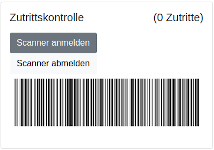
Anmelden des Handys¶
Die Barcode-Kontrolle erfolgt immer für genau eine Veranstaltung. Daher muss der Barcode-Scanner auf die zu kontrollierende Veranstaltung eingestellt sein.
Dazu wählst Du in der Admin-Oberfläche die zu kontrollierende Veranstaltung aus. Ganz unten auf der Seite findest Du den Button "Scanner anmelden", mit dem Du einen Anmeldecode für den Scanner erzeugst (siehe Bild). Anschließend scannst Du den Barcode mit dem Handy ab. Der Scanner zeigt dann eine Erfolgsmeldung und die ausgewählte Veranstaltung an.
Der Anmeldecode ist 10 Minuten gültig und gilt immer für genau eine Anmeldung. Wenn Du mehrere Handys verwendest, musst Du den Vorgang für jedes wiederholen.
Wenn Du eine andere Veranstaltung kontrollieren möchtest, musst Du einfach in der neuen Veranstaltung einen Code generieren und mit den Barcode-Scannern einlesen.
Durchführen der Barcode-Kontrolle¶
Der Barcode wird zweistufig kontrolliert:
- Einlesen des Barcodes und ggf. Kontrolle der Ermäßigungsangaben
- Entwerten des Tickets
Sollte das Scanfenster nicht zu sehen sein, drücke die "Zurück"-Taste auf Deinem Handy. Anschließend kannst Du den Barcode einlesen. Lässt sich ein Barcode partout nicht einlesen, kannst Du über "Barcode suchen" den Code auch selbst eingeben.
Sobald der Barcode eingelesen ist, erfolgt die Prüfung gegen die zentrale Ticketdatenbank. Dabei sind folgende vier Fälle möglich:
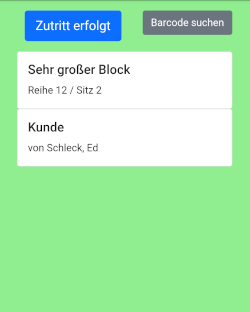 |
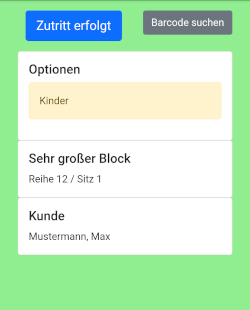 |
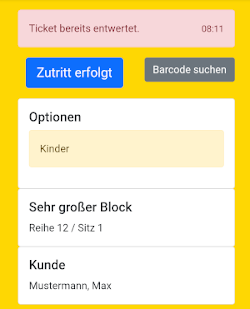 |
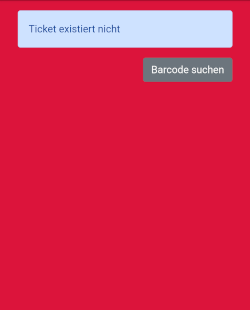 |
| Grüner Hintergrund: Das Ticket ist gültig und noch nicht entwertet. Dies gilt auch für Kombitickets, bei denen die aktuelle Veranstaltung noch nicht entwertet wurde. | Auch dieses Ticket ist gültig. Der Kunde hat jedoch eine Ermäßigung ausgewählt, die am Einlass ggf. überprüft werden sollte. | Gelber Hintergrund: Dieses Ticket wurde in der aktuellen Veranstaltung schon einmal entwertet. Der Zeitpunkt des letzten Zutritts ist in der Meldung am oberen Rand zu erkennen. | Roter Hintergrund: Das Ticket existiert entweder gar nicht oder wird für die falsche Veranstaltung vorgelegt. |
Nach dem Einscannen des Tickets ist dieses noch nicht entwertet. Dies erfolgt erst, wenn der Button "Zutritt erfolgt" gedrückt wurde.
So geht die Barcode-Kontrolle schneller¶
- Baue am besten drei Stationen auf: Kontrolle der Covid-Dokumente, Scannen des Barcodes, ggf. Ausgabe von Zutrittsbändchen
- Sorge bei der Barcode-Kontrolle für genug Licht und eine Internet-Verbindung
- Halte das Handy möglichst parallel zum Ticket
- Richte das Ticket möglichst rechtwinklig im Scanner-Fenster aus